خوش آموز درخت تو گر بار دانش بگیرد، به زیر آوری چرخ نیلوفری را
رفع ارور Microsoft Store App Update Error – Something Unexpected Happened Code: 0x80070141
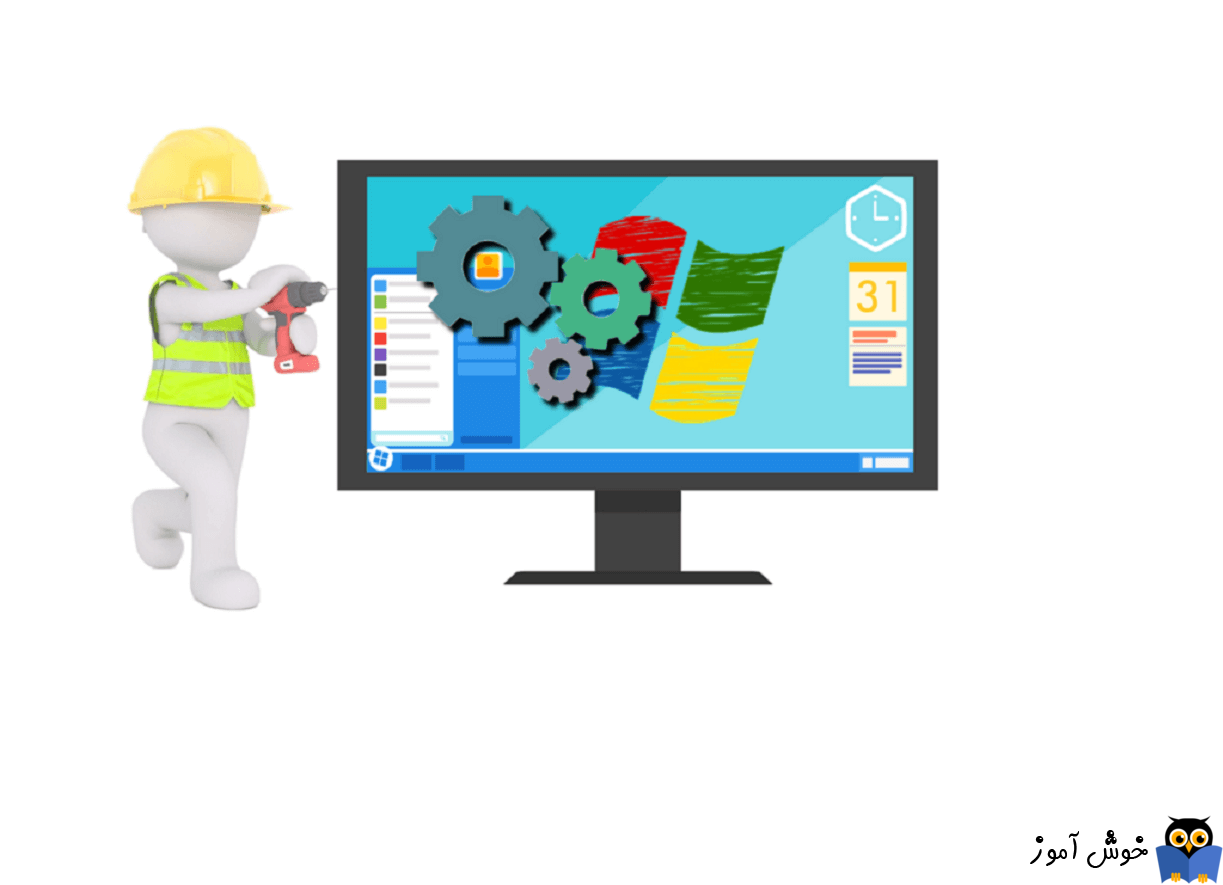
یکی از خطاهایی که در کار با Microsoft Store ویندوز 10 ممکن است با آن مواجه شوید، خطای 0x80070141 می باشد. در جهت رفع این خطا راه حل هایی را که در ذیل مشاهده می کنید را می توانید دنبال کنید.


سپس از پانل سمت چپ لینک View all را کلیک و از لیست موجود Windows Store Apps را اجرا کنید.

سپس مراحل را دنبال کنید تا مشکل توسط این ابزار شناسایی و در صورت امکان برطرف شود. اگر ابزار موفق به رفع مشکل نشود، گزارشی از مشکل موجود به شما ارائه می دهد و طبق آن می توانید در اینترنت جستجو کنید تا راه حل را بدست بیاورید.
برای شروع Powershell را به صورت Run as administrator اجرا کرده و سپس دستورات زیر را یکی پس از دیگری در پاورشل وارد و Enter کنید تا اجرا شوند:
پس از اجرای دستورات فوق سیستم را ریستارت کرده و وضعیت ارور را بررسی کنید.
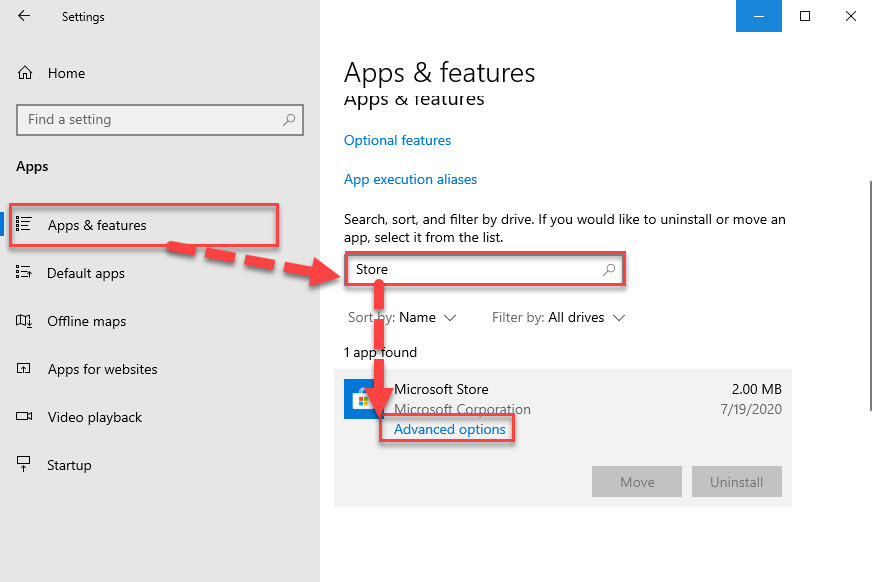
مانند تصویر بالا، در قسمت Search، عبارت Store را تایپ کرده و در لیست برنامه های نضب شده، باید Microsoft Store را انتخاب کنید. سپس لینک Advanced options را کلیک کنید.
بدین ترتیب Setting مربوط به Microsoft Store باز خواهد شد. از بخش Reset، دکمه Reset را کلیک کرده و در پیغام نمایش داده شده هم گزینه Reset را کلیک کنید.
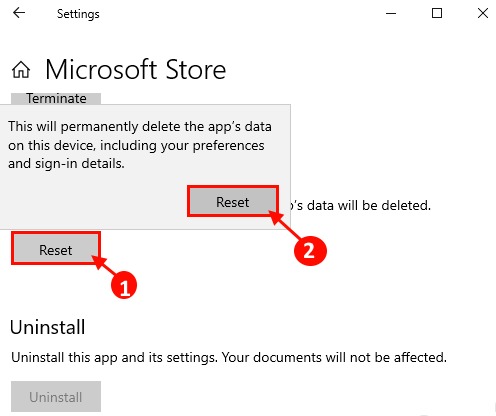
بدین ترتیب پنجره Windows Store به تنظیمات پیشفرض بازگردانده می شود. در ادامه سیستم را ریستارت کرده و با بالا آمدن ویندوز، برنامه Store را اجرا کرده و وضعیت ارور را بررسی کنید.
برای این منظور می توانید از لینک های زیر کمک بگیرید.

There were some problems installing updates, but we’ll try again later. If you keep seeing this and want to search the web or contact support for information, this may help: (0x80070141)
Microsoft Store App Update Error 0x80070141
قبل از اینکه راه حل ها را دنبال کنید، به طور کامل آنتی ویروس را غیرفعال کرده و وضعیت ارور را بررسی کنید و اگر ارور برطرف نشد، در طول مراحل زیر، همچنان آنتی ویروس غیرفعال بماند.Run the Windows Store Apps Troubleshooter
با فشردن کلیدهای Windows key + q کادر Search ویندوز را باز کرده و troubleshooting را جستجو و اجرا نمایید.
سپس از پانل سمت چپ لینک View all را کلیک و از لیست موجود Windows Store Apps را اجرا کنید.

سپس مراحل را دنبال کنید تا مشکل توسط این ابزار شناسایی و در صورت امکان برطرف شود. اگر ابزار موفق به رفع مشکل نشود، گزارشی از مشکل موجود به شما ارائه می دهد و طبق آن می توانید در اینترنت جستجو کنید تا راه حل را بدست بیاورید.
Reset the Windows Store cache & clear the Windows Update cache
در این مرحله اگر که مشکل همچنان به قوت خود باقیست، می توانید کامپوننتهای Windows Update و همچنین Windows Store Cache را ریست کنید که اگر با این موارد آشنایی ندارید، می توانید به لینک های زیر مراجعه کنید. پس از اتمام کار، وضعیت ارور را بررسی کنید.Windows Store and Update components
تعمیر Windows Store و update component های آن یکی از موثرترین راه حل ها برای رفع هرگونه مشکل مربوط به Windows Store است.برای شروع Powershell را به صورت Run as administrator اجرا کرده و سپس دستورات زیر را یکی پس از دیگری در پاورشل وارد و Enter کنید تا اجرا شوند:
net stop bits
net stop wuauserv
net stop appidsvc
net stop cryptsvc
Del "%ALLUSERSPROFILE%\Application Data\Microsoft\Network\Downloader\*.*"
rmdir %systemroot%\SoftwareDistribution /S /Q
rmdir %systemroot%\system32\catroot2 /S /Q
regsvr32.exe /s atl.dll
regsvr32.exe /s urlmon.dll
regsvr32.exe /s mshtml.dll
netsh winsock reset
netsh winsock reset proxy
net start bits
net start wuauserv
net start appidsvc
net start cryptsvc
پس از اجرای دستورات فوق سیستم را ریستارت کرده و وضعیت ارور را بررسی کنید.
Reset Store
ریست کردن Windows Store می تواند خرابی موجود در Store را از بین ببرد. برای ریست کردن Microsoft Store به Settings ویندوز 10 وارد شده و گزینه Apps را کلیک کنید.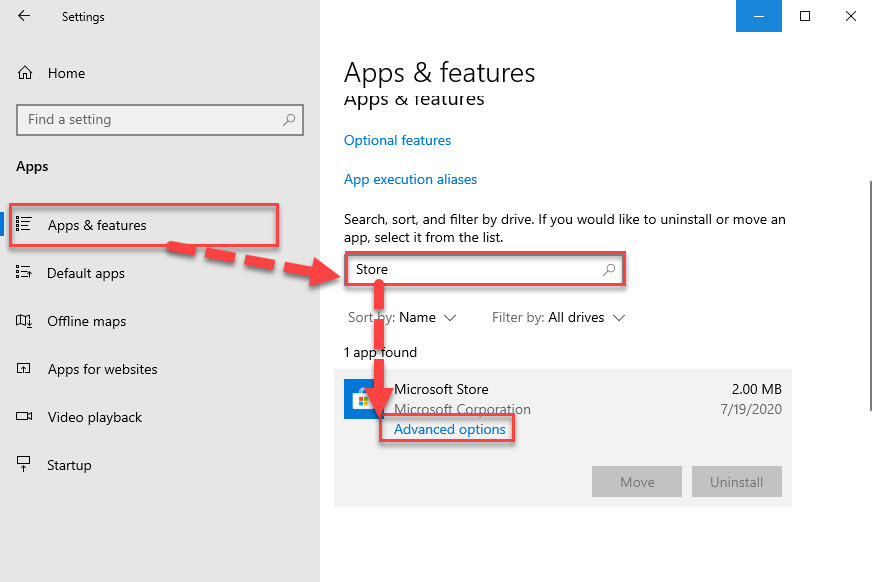
مانند تصویر بالا، در قسمت Search، عبارت Store را تایپ کرده و در لیست برنامه های نضب شده، باید Microsoft Store را انتخاب کنید. سپس لینک Advanced options را کلیک کنید.
بدین ترتیب Setting مربوط به Microsoft Store باز خواهد شد. از بخش Reset، دکمه Reset را کلیک کرده و در پیغام نمایش داده شده هم گزینه Reset را کلیک کنید.
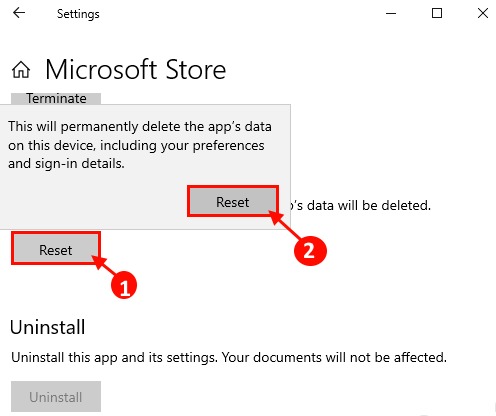
بدین ترتیب پنجره Windows Store به تنظیمات پیشفرض بازگردانده می شود. در ادامه سیستم را ریستارت کرده و با بالا آمدن ویندوز، برنامه Store را اجرا کرده و وضعیت ارور را بررسی کنید.
Clean all temporary files
حذف کردن temporary file ها یا فایل های موقت در سیستم تان می تواند در رفع این ارور در Windows Store کمک کند.برای این منظور می توانید از لینک های زیر کمک بگیرید.





نمایش دیدگاه ها (0 دیدگاه)
دیدگاه خود را ثبت کنید: